A Fortnite Battle Royale egy ingyenes online multiplayer játék, ahol több baráttal is játszhatsz. PC-n, Mac-en, iOS-on, Androidon, Xbox One-on, PlayStation 4-en, Xbox One-on érhető el. Ez a bejegyzés megmutatja, hogyan kell távolítsa el a Fortnite programot az eszközödön. Nos, egy hatékony eszköz Mac Cleaner segít eltávolítani a Fortnite-ot a Mac-ről.

Mi történik, ha eltávolítom a Fortnite-ot az Xboxomról, és eltávolítom? Meglesz még a bőröm? Az új frissítés óta a játék folyamatosan összeomlik, amikor belépek a Battle Royale-ba, és mindent kipróbáltam, kivéve az újratelepítést.
Frissítettem a játékot, amikor megszakadt vagy ilyesmi. Most az egyetlen lehetőség az eltávolítás. Miközben Apple felhasználó vagyok. Hogyan távolíthatom el a Mac gépemről?
Ez a népszerű Fortnite játék közben számos hibába ütközhet. Az épületek játék közben láthatatlanok lehetnek. A játékos vitorlázógép használata közben továbbra is megtarthatja fegyvereit. Annak ellenére, hogy ez a játék app még mindig az, amiről mindenki beszél. Ha azonban el akarja távolítani a Fortunite-t, itt megnézheti a megoldásokat. Ebben a cikkben három módszerrel fogunk megosztani veled a Fortnite eltávolítását a készüléken.
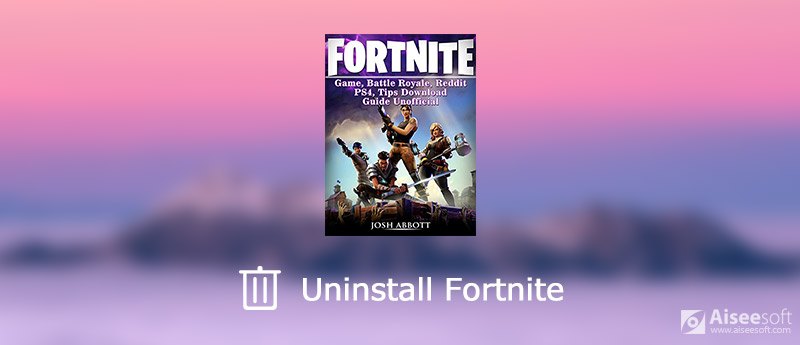
Távolítsa el a Fortnite programot
Egyszerűnek tűnik, ha eltávolítani szeretne egy alkalmazást a Mac számítógépről. Egy népszerű játékalkalmazás esetén manuálisan eltávolíthatja. Letöltheti és telepítheti a legújabb mac OS-t.
Miután törölte a Fortnite-ot a Mac-ról, szükség lehet a Fortnite által létrehozott elemek törlésére. Ezeket az elemeket az alábbiakban ellenőrizheti.
~ / Dokumentumok / (például ~ / Dokumentumok / UnrealEngineLauncher) (ez az exkluzív UE4 4.0.x-re vonatkozik)
~ / Könyvtár / Alkalmazás-támogatás / Epic
~ / Könyvtár / Naplók / Unreal Engine
~ / Könyvtár / Beállítások (com.epicgames. * Fájlok, Unreal Engine mappa, mappák az eltérítésekhez)
Nos, egy harmadik féltől származó program is segíthet Önnek a Fortnite eltávolításában a Mac számítógépről. Bízhat egy harmadik féltől származó alkalmazás eltávolításában. Mac Cleaner egy professzionális Mac alkalmazás-eltávolító és -kezelő eszköz, amely segít gyorsan és biztonságosan eltávolítani a játékalkalmazásokat, például a Fortnite-t. Letöltheti és telepítheti a Mac-re.

Letöltések
100% biztonságos. Nincsenek hirdetések.



Néhány kattintással könnyedén eltávolíthatja a Fortnite-ot. Sőt, a Mac Cleaner jól működik tisztítóprogramként, amely megtisztítja a felesleges fájlokat, a rendetlenséget, a nagy és régi fájlokat, a duplikált fájlokat és még sok mást, hogy felügyelje és felgyorsítsa a Mac számítógépet.
Ha Windows számítógépet használ, akkor a Fortnite eltávolításához az alábbi három lehetőséget használhatja.
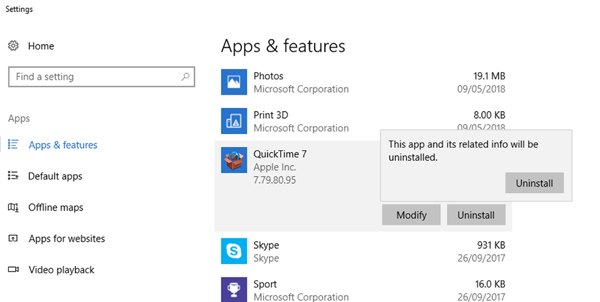
Ha szeretsz játszani az Xbox One-on, akkor kövesse az alapvető lépéseket a Fortnite eltávolításához.
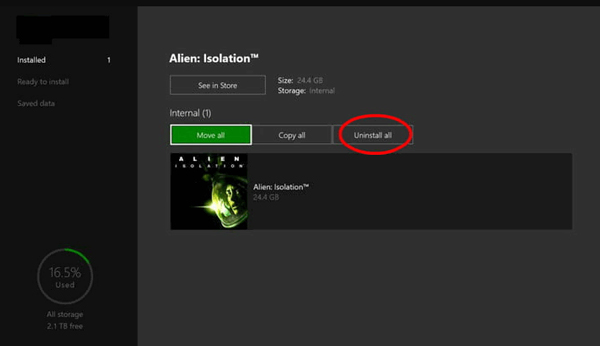
Sokkal könnyebbnek tűnik törölni egy játékot a PS4 konzolról. Csak kövesse az alábbi lépéseket.
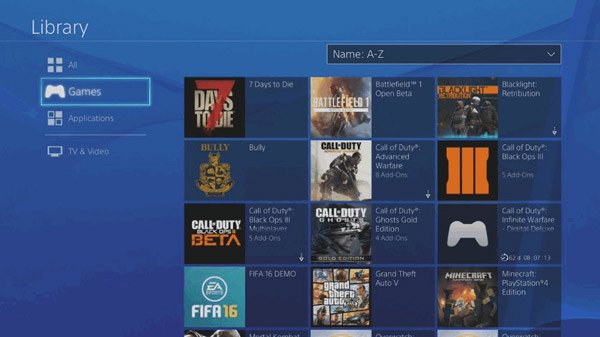
Következtetés
A cikk elolvasása után átfogó módszereket kaphat a következőhöz: távolítsa el a Fortnite programot az eszközein. Hiába szeretnéd törölni Windows számítógépedről, Mac-ről, PS4-ről vagy Xbox One-ról, a bejegyzésből könnyedén megkaphatod a választ. Őszintén, a fenti módszerek valóban sokat segítenek Önnek. Ha van jobb megoldása, kérjük, ne habozzon kapcsolatba lépni velünk.
Távolítsa el a Mac App
Távolítsa el a HandBrake és annak alkatrészeit a Mac számítógépről Távolítsa el a Safari szoftvert a Mac számítógépről Távolítsa el a Fortnite programot [Megoldva] Hogyan lehet eltávolítani az alkalmazást (ikonok) a Launchpad-ból teljes egészében Mac rendszeren
Az Aiseesoft Data Recovery hatékony és biztonságos adat-helyreállítási szoftver. Segíthet szinte az összes törölt / elveszett fájl, például fotók, dokumentumok, e-mailek, hang, videók és egyebek helyreállításában a Mac rendszeren.
100% biztonságos. Nincsenek hirdetések.